Artikkelihakemisto
- 1 WordPressin viestieditori
- 2 WordPress-julkaisun tila
- 3 Valitse artikkeliluokka
- 4 Täytä artikkelin tiivistelmä
- 5 WordPressin mukautetut osiot
- 6 Lähetä Trackback (harvoin käytetty)
- 7 WordPress-tunnisteet
- 8 WordPress-sarjan esittelykuva
- 9 Artikkelin alias
- 10 Artikkelin kirjoittaja
- 11 keskustella
- 12 Hallitse kaikkia artikkeleita WordPressissä
- 13 注意 事项
- Mitä WordPress tarkoittaa?Mitä sinä teet?Mitä verkkosivusto voi tehdä?
- Kuinka paljon henkilökohtaisen/yrityksen verkkosivuston rakentaminen maksaa?Yrityksen verkkosivuston rakentamisen kustannukset
- Kuinka valita oikea verkkotunnus?Verkkosivuston rakentaminen Verkkotunnusten rekisteröintisuositukset ja -periaatteet
- NameSiloVerkkotunnuksen rekisteröinnin opetusohjelma (lähetä sinulle 1 dollari NameSiloTarjouskoodi)
- Mitä ohjelmistoja tarvitaan verkkosivuston rakentamiseen?Mitä vaatimuksia oman verkkosivustosi tekemiselle on?
- NameSiloRatkaise Domain Name NS Bluehost/SiteGround Tutorialille
- Kuinka rakentaa WordPress manuaalisesti? WordPressin asennusohje
- Kuinka kirjautua sisään WordPress-taustajärjestelmään? WP-taustakirjautumisosoite
- Kuinka käyttää WordPressiä? WordPress-taustan yleisasetukset ja kiinalainen otsikko
- Kuinka muuttaa kieliasetuksia WordPressissä?Muuta kiinan/englannin asetustapaa
- Kuinka luoda WordPress-luokkahakemisto? WP-kategorian hallinta
- WordPressKuinka julkaista artikkeleita?Muokkausvaihtoehdot itse julkaistuille artikkeleille
- Kuinka luoda uusi sivu WordPressissä?Lisää/muokkaa sivun asetuksia
- Miten WordPress lisää valikkoja?Mukauta navigointipalkin näyttöasetuksia
- Mikä on WordPress-teema?Kuinka asentaa WordPress-malleja?
- FTP kuinka purkaa zip-tiedostoja verkossa? PHP online-purkuohjelman lataus
- FTP-työkalun yhteyden aikakatkaisu epäonnistui Miten WordPress määritetään muodostamaan yhteys palvelimeen?
- Kuinka asentaa WordPress-laajennus? 3 tapaa asentaa WordPress-laajennus - wikiHow
- Entä BlueHost-isännöinti?Uusimmat BlueHost USA -tarjouskoodit/kupongit
- Kuinka Bluehost asentaa WordPressin automaattisesti yhdellä napsautuksella? BH:n verkkosivuston rakentamisen opetusohjelma
- Yksityiskohtainen kuvaus mukautetun mallin polkukoodista WordPress Shortcodes Ultimate -laajennuksessa
- Kuinka tehdä rahaa myymällä valokuvia? DreamsTime myy valokuvia verkossa ansaitakseen rahaa verkkosivustolla
- DreamsTime Kiinan virallisen verkkosivuston rekisteröintisuosituskoodi: kuinka myydä kuvia rahan ansaitsemiseksi
- Kuinka voin ansaita rahaa myymällä kuviani?Verkkosivustot, jotka voivat myydä valokuvia verkossa
- Miten ilmainen liiketoimintamalli ansaitsee rahaa?Kannattavia tapauksia ja menetelmiä vapaassa tilassa
- Kolme päätasoa tapa ansaita rahaa elämässä: missä vaiheissa ansaitset rahaa?
- Kuinka perinteiset pomot tienaavat rahaa kirjoittamalla artikkeleita?Online-markkinoinnin kirjoitusmenetelmät
- Osittainen harmaan voittoprojektin salaisuus: Internet-teollisuus tekee nopeasti rahaa teollisuusketju
- Mitä konversioajattelu tarkoittaa?Tapaus rahan ansaitsemisesta muuntamisen olemuksen kanssa
- Mitä myydä verkossa ansaitaksesi rahaa?Miksi mitä suurempi voitto, sitä parempi myynti?
- Kuinka tehdä rahaa tyhjästä
- Ansaitsenko rahaa mikroyritysagenttina vuonna 2025?Selvitetään huijaus, jonka mukaan mikroyritykset luottavat agenttien palkkaamiseen ansaitakseen rahaa
- Onko helppoa ansaita rahaa, kun avaat kaupan Taobaossa nyt?Beijing Startup Story
- Kuinka lähettää WeChat-ryhmäviestien sisältö? "WeChat Marketing 2 Mass Posting Strategies" auttaa sinua ansaitsemaan rahaa
uusi mediaihmiset haluavat tehdäSEO和Web Promotion, julkaista artikkeli.
myös julkaista artikkeleitaWordPress-sivustoYksi ohjelman päätoiminnoista.
juuri nyt,Chen WeiliangJaan kanssasi WordPress-artikkelien hallinnan opetusohjelman ^_^
WordPressin viestieditori
Kirjaudu sisään WordPress-taustajärjestelmään →Artikkeli →Kirjoita artikkeli
Näet tämän käyttöliittymän ▼
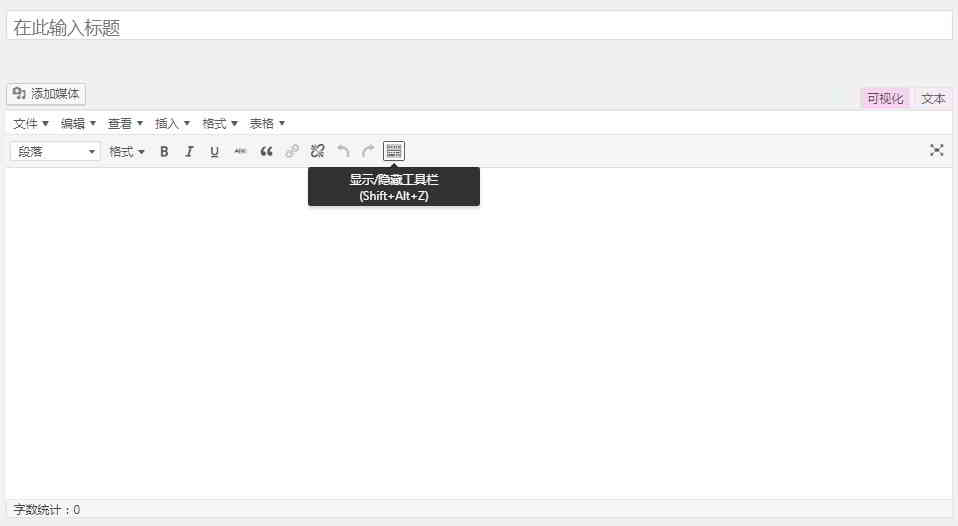
1) Otsikkopalkki
- Jos otsikkopalkkiin ei ole kirjoitettu otsikkoa, "Syötä otsikko tähän" näytetään oletusarvoisesti.
- Kun olet kirjoittanut artikkelin otsikon, näet muokattavan pysyvän linkin osoitteen.
2) Artikkelin toimittaja
- Kirjoita artikkelin sisältö.
(1) Vaihda artikkelin muokkaustilaa
Editorissa on 2 muokkaustilaa: "Visualisointi" ja "teksti".
- Napsauta visualisointivaihtoehtoa siirtyäksesi "Visualisointi"-tilaan näyttääksesi WYSIWYG-editorin.
- Napsauta työkalupalkin viimeistä kuvaketta nähdäksesi lisää editorin ohjauspainikkeita;
- "Teksti"-tilassa voit syöttää HTML-tageja ja tekstisisältöä.
(2) Lisää mediatiedostoja ja lisää kuvia
- Voit ladata tai lisätä multimediatiedostoja (kuvia, ääntä, asiakirjoja jne.) napsauttamalla "Lisää mediaa" -painiketta.
- Voit valita mediakirjastoon jo ladatun tiedoston lisättäväksi suoraan artikkeliin tai ladata uuden tiedoston ennen tiedoston lisäämistä.
- Luo albumi valitsemalla lisättävät kuvat ja napsauttamalla "Luo uusi albumi" -painiketta.
(3) Koko näytön muokkaustila
- Voit käyttää koko näytön muokkausta visuaalisessa tilassa.
- Kun olet siirtynyt koko näytön käyttöliittymään, siirrä hiirtä ylös, ohjauspainikkeet tulevat näkyviin, napsauta "Poistu koko näytöstä" palataksesi normaaliin muokkauskäyttöliittymään.
WordPress-julkaisun tila
Voit määrittää WordPress-julkaisusi ominaisuudet Julkaise-alueella ▼
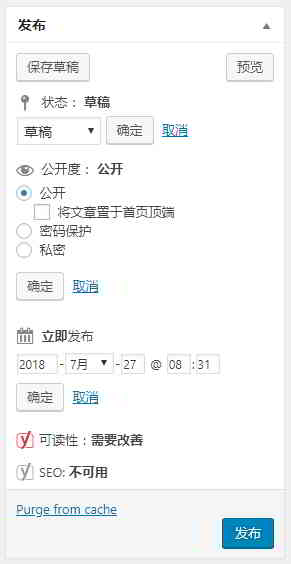
Napsauta Tila, Näkyvyys, Julkaise nyt, Muokkaa -painiketta oikealla ▲
Lisää asetuksia voi muokata:
- Sisältää salasanasuojauksen
- Artikkelin huipputoiminto
- Aseta aika artikkeleiden julkaisemiseen.
Valitse artikkeliluokka
Erittäin yksinkertainen toiminto, valitse artikkelillesi luokka▼
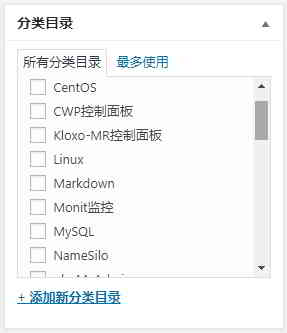
Kuinka WordPress luo artikkeliluokkia?Katso tämä opetusohjelma▼
Täytä artikkelin tiivistelmä
Jotkut WordPress-teemat kutsuvat artikkelitiivistelmiä luokka-arkistosivuilla.
jossa voit manuaalisesti lisätä artikkeliin abstraktin (yleensä 50-200 sanaa)▼

WordPressin mukautetut osiot
WordPressin mukautetut kentät, jotka laajentavat huomattavasti WordPressin tehoa ▼
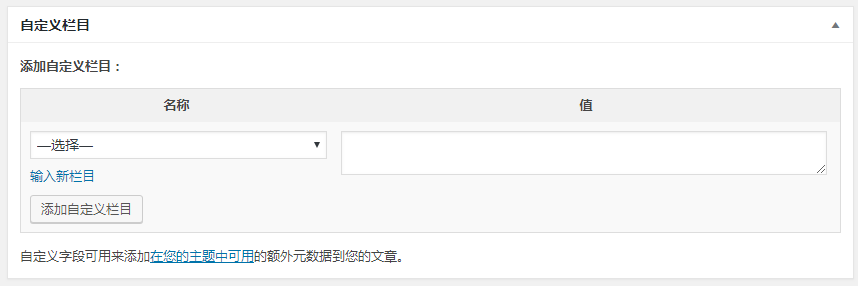
- Monet WordPress-teemat parantavat ja määrittelevät WordPress-teemoja lisäämällä mukautettuja kenttiä.
- paljonWordPress-laajennusPerustuu myös WordPressin mukautettuihin kenttiin.
- WordPressin mukautettujen kenttien joustava käyttö mahdollistaa WordPressin muodostamisen tehokkaan CMS-järjestelmän.
Käyttämällä mukautettuja kenttiä voimme nopeasti lisätä paljon ylimääräistä tietoa lokeihin ja sivuihin ja muuttaa nopeasti tietojen näyttötapaa ilman, että lokia tarvitsee muokata.
Lähetä Trackback (harvoin käytetty)
Trackbackit ovat tapa käskeä vanhoja blogijärjestelmiä linkittämään niihin.
Anna URL-osoite, johon haluat lähettää Trackbackin ▼
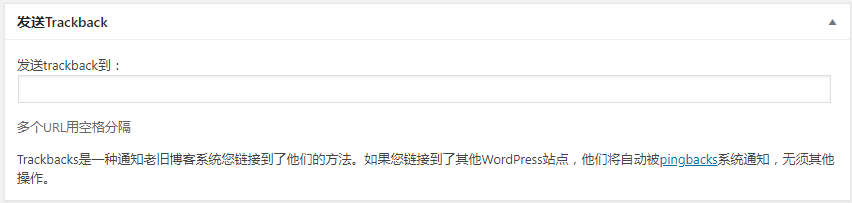
- Jos linkität muille WordPress-sivustoille, sinun ei tarvitse täyttää tätä saraketta, vaan nämä sivustot saavat automaattisesti ilmoituksen pingbackin kautta.
WordPress-tunnisteet
WordPress voi yhdistää aiheeseen liittyviä artikkeleita kategorian tai tunnisteen mukaan.
Jotkut WordPress-teemat kutsuvat myös automaattisesti tähän täytettyä tagia artikkelin avainsanaksi (avainsanaksi)▼

- Liian monen tunnisteen asettaminen ei ole suositeltavaa.
- Tarran pituus 2–5 sanaa on parempi.
- Yleensä syötetään 2-3 tunnistetta.
WordPress-sarjan esittelykuva
WordPress 3.0:ssa ja uudemmissa versioissa "suositeltu kuva" -toiminto on lisätty (vaatii teematuen).
Suositeltu kuva asetettu tähän, käytetään yleensä artikkelien pikkukuvissa ▼
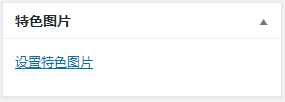
- WordPress-teema, joka tukee esiteltyjen kuvien kutsumista pikkukuvina.
- Nyt ulkomaalaisten tekemiä WordPress-teemoja kutsutaan kaikki asettamalla esitellyt kuvat pikkukuviksi.
Artikkelin alias
Alias tässä on sama kuin "Luo WordPress-luokkia"Artikkelissa kuvatuilla taksonomisilla aliaksilla on sama vaikutus
- Ne näytetään artikkelin URL-osoitteessa, jotta linkistä tulee kauniimpi ja ytimekkäämpi.
- Yleensä suositellaan täyttämistä englanniksi tai pinyiniksi, ei liian pitkäksi.
Huomautus: kun pysyvät linkit on asetettu /%postname% -kentässä tätä aliasta kutsutaan vain osana URL-osoitetta.
WordPressin pysyvien linkkien määrittäminen, katso tämä opetusohjelma ▼
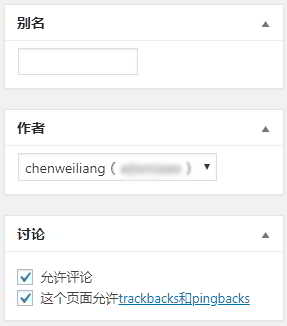
Artikkelin kirjoittaja
- Voit nimetä artikkelien kirjoittajat täältä.
- Oletus on tällä hetkellä kirjautunut käyttäjä.
keskustella
- Voit asettaa kommentit ja lainaukset päälle tai pois päältä.
- Jos artikkelissa on kommentteja, voit selata ja moderoida kommentteja täällä.
- Jos et anna muiden kommentoida tätä artikkelia, älä valitse tätä ruutua.
你 可以 在WordPress-taustaohjelma → Asetukset → Keskustelu:
- Määritä, avataanko koko sivuston kommentit;
- Roskapostin suodatus;
- Valvo kommentteja ja muuta...
Hallitse kaikkia artikkeleita WordPressissä
Napsauta WordPress-tausta → Artikkelit → Kaikki artikkelit, näet kaikki artikkelit.
Voit asettaa näyttöasetukset ja artikkelien määrän avaamalla "Näyttöasetukset" oikeassa yläkulmassa ▼
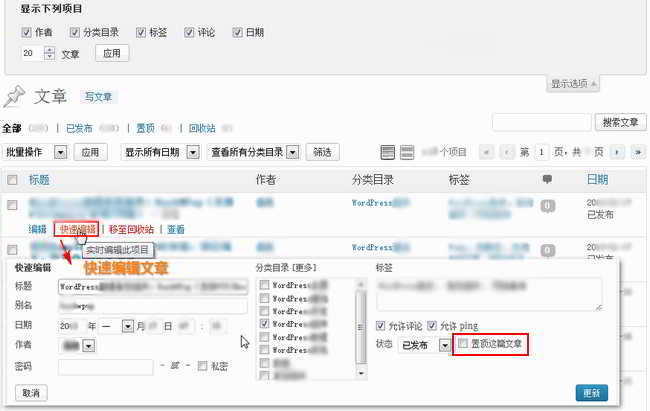
Tarkista artikkeli, voit erätoimintoa.
Siirrä hiiren osoitin artikkelin otsikon kohdalle, niin "Muokkaa, Pikamuokkaus, Siirrä roskakoriin, Näytä" -valikko tulee näkyviin.
Jos haluat muokata artikkelin sisältöä, napsauta "Muokkaa" päästäksesi muokkaamaan artikkelia.
注意 事项
Yllä jaettu on WordPress软件perustoiminnot.
Jos olet asentanut muita laajennuksia tai joitain tehokkaita WordPress-teemoja, täällä voi olla enemmän laajennuksia, kokeile ja opi käyttämään niitä itse.
Hope Chen Weiliang -blogi ( https://www.chenweiliang.com/ ) jakoi "Kuinka WordPress julkaisee artikkeleita?Muokkausvaihtoehdot omien artikkeleiden lähettämistä varten" auttaa sinua.
Tervetuloa jakamaan tämän artikkelin linkki:https://www.chenweiliang.com/cwl-922.html
Avataksesi lisää piilotettuja temppuja🔑, tervetuloa liittymään Telegram-kanavallemme!
Jaa ja tykkää jos pidät! Jakamasi ja tykkäyksesi ovat jatkuva motivaatiomme!
